(完整word版)建筑立面图绘制步骤详解
- 格式:doc
- 大小:3.50 MB
- 文档页数:23

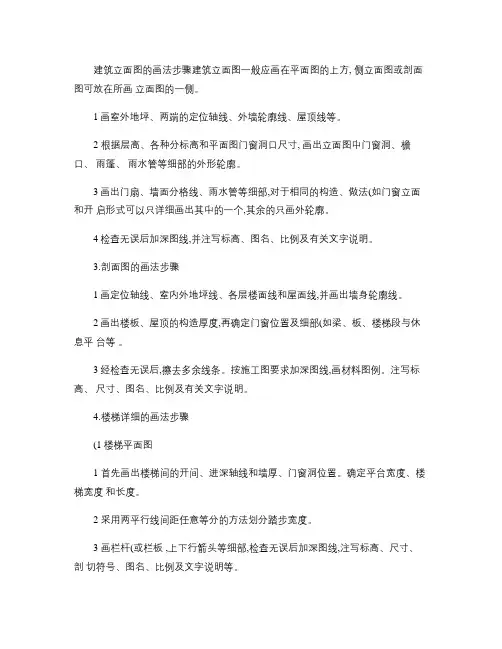
建筑立面图的画法步骤建筑立面图一般应画在平面图的上方, 侧立面图或剖面图可放在所画立面图的一侧。
1画室外地坪、两端的定位轴线、外墙轮廓线、屋顶线等。
2 根据层高、各种分标高和平面图门窗洞口尺寸, 画出立面图中门窗洞、檐口、雨篷、雨水管等细部的外形轮廓。
3画出门扇、墙面分格线、雨水管等细部,对于相同的构造、做法(如门窗立面和开启形式可以只详细画出其中的一个,其余的只画外轮廓。
4检查无误后加深图线,并注写标高、图名、比例及有关文字说明。
3.剖面图的画法步骤1画定位轴线、室内外地坪线、各层楼面线和屋面线,并画出墙身轮廓线。
2画出楼板、屋顶的构造厚度,再确定门窗位置及细部(如梁、板、楼梯段与休息平台等。
3经检查无误后,擦去多余线条。
按施工图要求加深图线,画材料图例。
注写标高、尺寸、图名、比例及有关文字说明。
4.楼梯详细的画法步骤(1楼梯平面图1 首先画出楼梯间的开间、进深轴线和墙厚、门窗洞位置。
确定平台宽度、楼梯宽度和长度。
2 采用两平行线间距任意等分的方法划分踏步宽度。
3 画栏杆(或栏板 ,上下行箭头等细部,检查无误后加深图线,注写标高、尺寸、剖切符号、图名、比例及文字说明等。
(2楼梯剖面图的画法步骤1 画轴线、定室内外地面与楼面线、平台位置及墙身,量取楼梯段的水平长度、竖直高度及起步点的位置。
2 用等分两平行线间距离的方法划分踏步的宽度、步数和高度、级数。
3 画出楼板和平台板厚,再画楼梯段、门窗、平台梁及栏杆、扶手等细部。
4 检查无误后加深图线,在剖切到的轮廓范围内画上材料图例,注写标高和尺寸,最后在图下方写上图名及比例等。
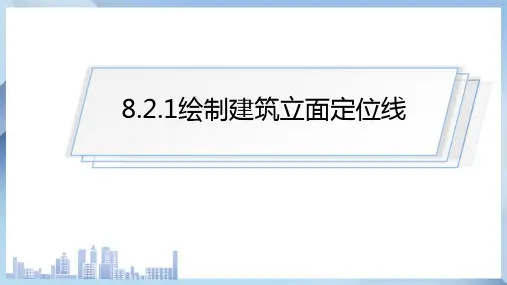

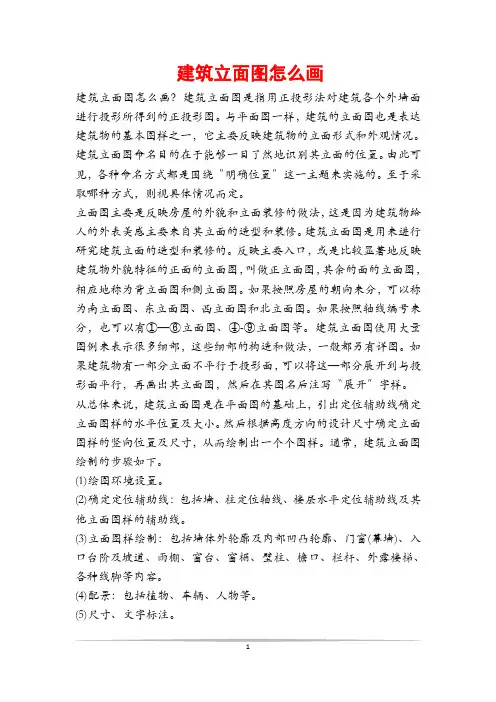
建筑立面图怎么画建筑立面图怎么画?建筑立面图是指用正投影法对建筑各个外墙面进行投影所得到的正投影图。
与平面图一样,建筑的立面图也是表达建筑物的基本图样之一,它主要反映建筑物的立面形式和外观情况。
建筑立面图命名目的在于能够一目了然地识别其立面的位置。
由此可见,各种命名方式都是围绕〝明确位置〞这一主题来实施的。
至于采取哪种方式,则视具体情况而定。
立面图主要是反映房屋的外貌和立面装修的做法,这是因为建筑物给人的外表美感主要来自其立面的造型和装修。
建筑立面图是用来进行研究建筑立面的造型和装修的。
反映主要入口,或是比较显著地反映建筑物外貌特征的正面的立面图,叫做正立面图,其余的面的立面图,相应地称为背立面图和侧立面图。
如果按照房屋的朝向来分,可以称为南立面图、东立面图、西立面图和北立面图。
如果按照轴线编号来分,也可以有①—⑥立面图、④-⑨立面图等。
建筑立面图使用大量图例来表示很多细部,这些细部的构造和做法,一般都另有详图。
如果建筑物有一部分立面不平行于投影面,可以将这—部分展开到与投影面平行,再画出其立面图,然后在其图名后注写〝展开〞字样。
从总体来说,建筑立面图是在平面图的基础上,引出定位辅助线确定立面图样的水平位置及大小。
然后根据高度方向的设计尺寸确定立面图样的竖向位置及尺寸,从而绘制出一个个图样。
通常,建筑立面图绘制的步骤如下。
(1)绘图环境设置。
(2)确定定位辅助线:包括墙、柱定位轴线、楼层水平定位辅助线及其他立面图样的辅助线。
(3)立面图样绘制:包括墙体外轮廓及内部凹凸轮廓、门窗(幕墙)、入口台阶及坡道、雨棚、窗台、窗楣、壁柱、檐口、栏杆、外露楼梯、各种线脚等内容。
(4)配景:包括植物、车辆、人物等。
(5)尺寸、文字标注。
(6)线型、线宽设置。

建筑立面图/平面图、立面图、剖面图和建筑详图的形成以及图示方法要将一幢房屋的全貌包括内外形状结构完整表达清楚,根据正投影原理,按建筑图样的规定画法,通常要画出建筑平面图、建筑立面图和建筑剖面图,对于要进一步表达清楚的细节部分还要画出建筑详图。
现以图5-1所示传达室为例介绍建筑平面图、立面图、剖面图和建筑详图的形成以及图示方法。
建筑平面图、立面图和剖面图的形成一、平面图为了表达房屋建筑的平面形状、大小和布置,假想用一水平面经过门窗洞将房屋剖开,移去上部,由上向下投射所得的剖面图,称为建筑平面图,简称平面图。
如果是楼房,沿底层剖开所得剖面图称底层平面图,沿二层、三层……剖开所得的剖面图称二层平面图、三层平面图……二、立面图为了反映房屋的外形、高度,在与房屋立面平行的投影面上所作出房屋的正投影图,称为建筑立面图,简称立面图。
图5-1中所画出的是从房屋的正面由前向后投射的正立面图。
如果房屋四个方向立面的形状不同,则要画出左、右侧立面图和背立面图。
立面图的名称也可按房屋的朝向分别称为东立面图、南立面图、西立面图和北立面图,还可按房屋两端轴线的编号来命名,如①~③立面图、A~C 立面图。
三、剖面图为表明房屋内部垂直方向的主要结构,假想用侧平面或正平面将房屋垂直剖开,移去处于观察者和剖切面之间的部分,把余下的部分向投影面投射所得投影图,称为建筑剖面图,简称剖面图,根据房屋的复杂程度,剖面图可绘制一个或多个。
图5-1中是按平面图中剖切符号所示的剖切位置和投射方向作出的1-1剖面图第四讲建筑立面图一、立面图的形成、用途与命名方式在与建筑立面平行的铅直投影面上所做的正投影图称为建筑立面图,简称立面图立面图主要反映房屋各部位的高度、外貌和装修要求,是建筑外装修的主要依据。
立面图的命名方式有三种(1)用朝向命名:建筑物的某个立面面向那个方向,就称为那个方向的立面图(2)按外貌特征命名:将建筑物反映主要出入口或比较显著地反映外貌特征的那一面称为正立面图,其余立面图依次为背立面图、左立面图和右立面图。

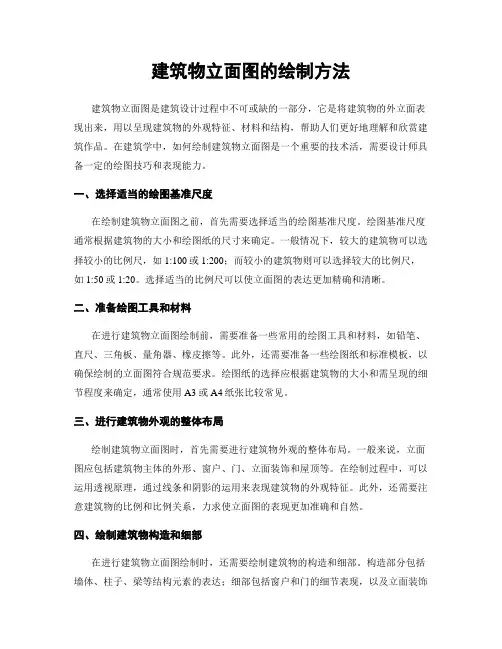
建筑物立面图的绘制方法建筑物立面图是建筑设计过程中不可或缺的一部分,它是将建筑物的外立面表现出来,用以呈现建筑物的外观特征、材料和结构,帮助人们更好地理解和欣赏建筑作品。
在建筑学中,如何绘制建筑物立面图是一个重要的技术活,需要设计师具备一定的绘图技巧和表现能力。
一、选择适当的绘图基准尺度在绘制建筑物立面图之前,首先需要选择适当的绘图基准尺度。
绘图基准尺度通常根据建筑物的大小和绘图纸的尺寸来确定。
一般情况下,较大的建筑物可以选择较小的比例尺,如1:100或1:200;而较小的建筑物则可以选择较大的比例尺,如1:50或1:20。
选择适当的比例尺可以使立面图的表达更加精确和清晰。
二、准备绘图工具和材料在进行建筑物立面图绘制前,需要准备一些常用的绘图工具和材料,如铅笔、直尺、三角板、量角器、橡皮擦等。
此外,还需要准备一些绘图纸和标准模板,以确保绘制的立面图符合规范要求。
绘图纸的选择应根据建筑物的大小和需呈现的细节程度来确定,通常使用A3或A4纸张比较常见。
三、进行建筑物外观的整体布局绘制建筑物立面图时,首先需要进行建筑物外观的整体布局。
一般来说,立面图应包括建筑物主体的外形、窗户、门、立面装饰和屋顶等。
在绘制过程中,可以运用透视原理,通过线条和阴影的运用来表现建筑物的外观特征。
此外,还需要注意建筑物的比例和比例关系,力求使立面图的表现更加准确和自然。
四、绘制建筑物构造和细部在进行建筑物立面图绘制时,还需要绘制建筑物的构造和细部。
构造部分包括墙体、柱子、梁等结构元素的表达;细部包括窗户和门的细节表现,以及立面装饰元素的绘制等。
在绘制过程中,需要注意线条的粗细、颜色的选择和运用,力求使立面图具备良好的视觉效果和表达力。
五、添加必要的文字和注释为了让立面图更加清晰和易于理解,还需要添加一些必要的文字和注释。
文字可以涵盖建筑物的基本信息,如建筑物的名称、位置、功能等,以及一些关键细节的解释和说明。
注释可以对绘图中的某些部分进行标注,如窗户和门的尺寸、材料和开合方式等。

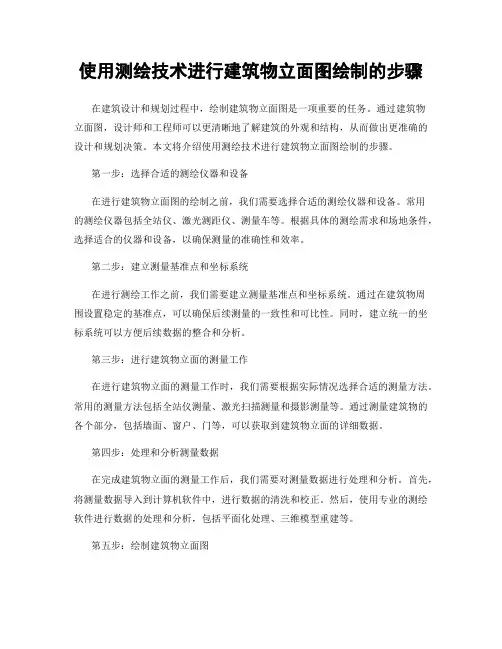
使用测绘技术进行建筑物立面图绘制的步骤在建筑设计和规划过程中,绘制建筑物立面图是一项重要的任务。
通过建筑物立面图,设计师和工程师可以更清晰地了解建筑的外观和结构,从而做出更准确的设计和规划决策。
本文将介绍使用测绘技术进行建筑物立面图绘制的步骤。
第一步:选择合适的测绘仪器和设备在进行建筑物立面图的绘制之前,我们需要选择合适的测绘仪器和设备。
常用的测绘仪器包括全站仪、激光测距仪、测量车等。
根据具体的测绘需求和场地条件,选择适合的仪器和设备,以确保测量的准确性和效率。
第二步:建立测量基准点和坐标系统在进行测绘工作之前,我们需要建立测量基准点和坐标系统。
通过在建筑物周围设置稳定的基准点,可以确保后续测量的一致性和可比性。
同时,建立统一的坐标系统可以方便后续数据的整合和分析。
第三步:进行建筑物立面的测量工作在进行建筑物立面的测量工作时,我们需要根据实际情况选择合适的测量方法。
常用的测量方法包括全站仪测量、激光扫描测量和摄影测量等。
通过测量建筑物的各个部分,包括墙面、窗户、门等,可以获取到建筑物立面的详细数据。
第四步:处理和分析测量数据在完成建筑物立面的测量工作后,我们需要对测量数据进行处理和分析。
首先,将测量数据导入到计算机软件中,进行数据的清洗和校正。
然后,使用专业的测绘软件进行数据的处理和分析,包括平面化处理、三维模型重建等。
第五步:绘制建筑物立面图在完成数据处理和分析后,我们可以开始绘制建筑物立面图。
根据实际需求和要求,选择合适的绘图技术和工具,包括手绘、CAD绘图和三维建模等。
通过将测量数据转化为图形和符号,可以直观地展现建筑物的立面特征和结构形式。
第六步:检查和校对绘制结果在完成建筑物立面图的绘制后,我们需要进行检查和校对工作,以确保绘制结果的准确性和完整性。
通过与实际建筑物进行比对,检查是否存在误差和遗漏。
在发现问题时,及时进行修正和调整,直到获得满意的绘制结果。
通过以上的步骤,我们可以使用测绘技术进行建筑物立面图的绘制工作。
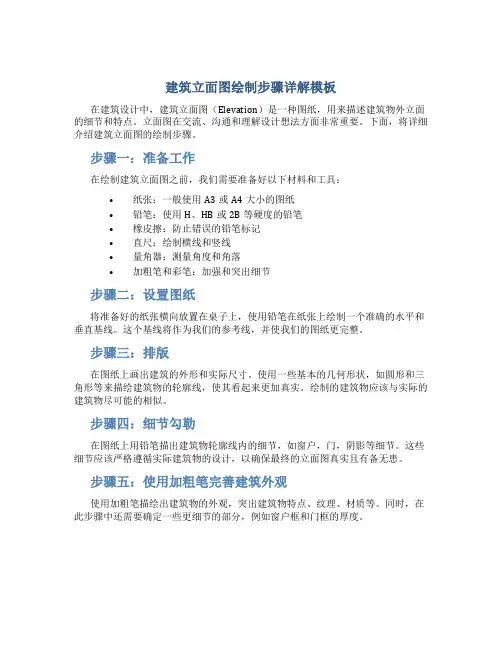
建筑立面图绘制步骤详解模板在建筑设计中,建筑立面图(Elevation)是一种图纸,用来描述建筑物外立面的细节和特点。
立面图在交流、沟通和理解设计想法方面非常重要。
下面,将详细介绍建筑立面图的绘制步骤。
步骤一:准备工作在绘制建筑立面图之前,我们需要准备好以下材料和工具:•纸张:一般使用A3或A4大小的图纸•铅笔:使用H、HB或2B等硬度的铅笔•橡皮擦:防止错误的铅笔标记•直尺:绘制横线和竖线•量角器:测量角度和角落•加粗笔和彩笔:加强和突出细节步骤二:设置图纸将准备好的纸张横向放置在桌子上,使用铅笔在纸张上绘制一个准确的水平和垂直基线。
这个基线将作为我们的参考线,并使我们的图纸更完整。
步骤三:排版在图纸上画出建筑的外形和实际尺寸。
使用一些基本的几何形状,如圆形和三角形等来描绘建筑物的轮廓线,使其看起来更加真实。
绘制的建筑物应该与实际的建筑物尽可能的相似。
步骤四:细节勾勒在图纸上用铅笔描出建筑物轮廓线内的细节,如窗户,门,阴影等细节。
这些细节应该严格遵循实际建筑物的设计,以确保最终的立面图真实且有备无患。
步骤五:使用加粗笔完善建筑外观使用加粗笔描绘出建筑物的外观,突出建筑物特点、纹理、材质等。
同时,在此步骤中还需要确定一些更细节的部分,例如窗户框和门框的厚度。
步骤六:使用彩笔涂色最后一步是在图纸上上色,给建筑物的立面图增添一些更多的细节,以使图纸的外观更加真实。
使用颜色来描绘材质的不同、部分的深浅和阴影。
这样可以增强立面图的可读性和美感。
总结以上步骤是建筑立面图的基本绘制流程。
正确绘制建筑立面图对于建筑设计和建筑师们都至关重要,因为立面图是对于公众或业主展示建筑项目的一部分。
这些步骤可用于绘制各种建筑立面图,如教堂、高层建筑和别墅等不同类型建筑的立面图,如果结合自己的职业/业务背景进行改动,将有更好的效果。
任务效果图 建筑立面图绘制步骤详解任务的最终效果如图1-1所示。
m18 00I ni lII1Hi L iiiiiiiiii n iii i i m [HIIIIIIIIU0.00Itiiiiiiii iiHiii 图1-1 建筑立面图IHIflllllllll HIM[I冲f111111111111111111111II II III II |[||||||||||mtttttitt■ __ 一…■1—IIHIIIIIIIIIIIflllllll]|||||||||||||||lliTjntnttttrrta.................. ............IIIHIIIIma脚|[||||||||[|||绘制流程1 •第一层的绘制第一层的效果如图1-2所示。
2.标准层的绘制标准层的效果如图1-3所示。
3 •顶层的绘制顶层的效果如图1-4所示。
图1-4 顶层立面图步骤详解1 .设置绘图环境⑴ 绘图单位设置:启动 AutoCAD2013后,执行“格式”丨“单位”菜单命令,或在命 令行中输入units 命令,打开“图形单位”对话框,进行绘图单位设置,这里将精度设置为 “0”其余参数为默认值。
⑵对象捕捉设置:执行“工具”丨“草图设置”菜单命令,打开“草图设置”对话框, 选择“对象捕捉”选项卡,将“启用对象捕捉”和“启用对象捕捉追踪”两个复选框选中, 并在“对象捕捉模式”选项组中勾选“端点”、“中点”、“圆心”、“交点”、“垂足”、“最近点”几个复选框,如图1-5所示。
完成后单击“确定”按钮。
图1-5 对象捕捉设置⑶保存文件:执行“文件”丨“保存”菜单命令,或在“自定义快速访问工具栏”中单 击“保存”按钮,或在命令行中输入qsave 命令,打开“图形另存为”对话框,输入文件名“建筑立面图.dwg ”后单击“保存”按钮保存文件。
2.设置图层及线型⑴执行“格式”丨“图层”菜单命令,或单击“功能区”的“图层选项选项板” 中的“图 层特性”按钮也,打开“图层特性管理器”对话框。
建筑立面图是指用正投影法对建筑各个外墙面进行投影所得到的正投影图。
主要反映建筑物的立面形式和外观情况,这是因为建筑物给人的外表美感主要来自其立面的造型和装修。
建筑立面图主要用来研究建筑立面的造型和装修。
反映主要入口或比较显著的反映建筑物外貌特征的一面的立面图叫做正立面图,其他面的立面图相应的称为背立面图和侧立面图。
若按房屋的朝向来分,可分为南立面图、东立面图、北立面图、西立面图。
若按轴线编号来分,也可以有①-⑥、○A-○D立面图等。
建筑立面图使用大量图例来表示很多细部,这些细部的构造和做法,一般都另有详图。
若建筑物有一部分立面不平行于投影图,可将这一部分展开到与投影面平行,再画出其立面图,然后在图名后注写“展开”字样。
建筑立面图的图示内容主要包括:(1)室内外的地面线、房屋的勒脚、台阶、门窗、阳台、雨篷;室外的楼梯、墙、柱;外墙的预留孔洞、檐口、屋顶、雨水管、墙面修饰构件等。
(2)外墙各个主要部分的标高。
(3)建筑物两端或分段的轴线和标高。
(4)标出各个部分的构造、装饰节点详图的索引符号。
使用图例和文字说明外墙的装饰材料和做法。
建筑立面图的命名方式1.以相对主入口的位置特征命名正立面图,背立面图,侧立面图。
这种方式一般适用于建筑平面图方正、简单,入口位置明确的情况。
2.以相对地理方位的特征命名东、南、西、北立面图。
一般适用于建筑平面图规整、简单,且朝向相对正南正北偏转不大的情况。
3.以轴线编号来命名命名准确,便于查对,特别适用于平面较复杂的情况。
根据国家标准GB/T 50104,有定位轴线的建筑物,宜根据两端定位轴线号编注立面图名称;无定位轴线的建筑物可按平面图各面的朝向确定名称。
绘制建筑立面图的一般步骤立面图是在平面图的基础上引出定位辅助线确定立面图样的水平位置及大小,然后根据高度方向的设计尺寸确定立面图样的竖直位置及尺寸,从而绘制出一个个图样。
(1)绘图环境设置。
(2)绘制定位辅助线:包括墙和柱定位轴线、楼层水平定位辅助线以及其他立面图样的辅助线。
建筑物立面图绘制的基本步骤与技巧建筑物立面图是建筑师在设计建筑物时必不可少的一部分,它可以展示建筑物的外观特征和结构细节,帮助人们更好地理解建筑的整体形态和构造。
本文将介绍建筑物立面图的基本步骤和技巧,以帮助读者更好地掌握这一绘图技术。
1. 手绘与计算机绘图建筑物立面图可以通过手绘或计算机绘图两种方式完成。
手绘需要艺术家的绘画技巧和观察力,可以赋予建筑物更多的表现力和个性化。
而计算机绘图则更加精确和规范,可以更好地应用于实际的施工过程中。
在绘制立面图之前,需要选择合适的绘图方式,并熟练掌握相应的绘图工具和软件。
2. 收集资料与测量数据在开始绘制建筑物立面图之前,需要收集一些资料和测量数据。
这些资料包括建筑物的平面图、设计图纸、相关的技术要求等。
同时,还需要对建筑物进行测量,获取准确的尺寸和比例关系。
这些资料和数据将为绘制立面图提供重要的依据和参考,确保绘图的准确性和完整性。
3. 设定绘图的比例与尺寸在开始实际的绘制工作之前,需要设定好绘图的比例和尺寸。
一般来说,建筑物立面图的比例应该选取适中的比例,以便清晰地展现建筑物的细节和整体形态。
同时,绘图时需要根据实际情况,合理选择视点和绘制范围,确保绘图的准确性和可读性。
4. 绘制建筑物的外观特征接下来,可以开始绘制建筑物的外观特征,包括建筑物的立面、窗户、门、檐口等。
在绘图过程中,需要注重细节的表达和准确的比例关系,以保持建筑物的形态和特征。
对于一些复杂的装饰或细节部分,可以使用放大绘图的方式,突出其特点和细节。
5. 绘制建筑物的结构细节建筑物的立面图不仅要展现建筑物的外观特征,还需要展示其内部的结构细节。
绘制结构细节是绘制立面图的重要一步,它可以帮助施工人员更好地理解建筑物的内部结构和构造。
在绘制结构细节时,需要注重比例和尺寸的准确表达,同时可以使用不同的线型和阴影效果,以增加绘图的可读性和表现力。
6. 标注图例与文字说明绘制建筑物立面图时,还需要标注一些图例和文字说明,以帮助人们更好地理解建筑物的各个部分和特征。
建筑物测绘中的立面图绘制方法与技巧随着现代科技的进步,建筑物的测绘工作变得越来越精确和高效。
在建筑设计和施工过程中,立面图起着举足轻重的作用。
立面图是建筑物外立面的纵剖图,它不仅反映了建筑物的外观和结构,还能提供宝贵的信息供设计师和施工人员参考。
因此,掌握正确的立面图绘制方法与技巧对于建筑师和测绘人员来说至关重要。
一、准备工作在进行立面图绘制前,需要进行一系列的准备工作。
首先,必须对建筑物的外立面进行详细的测量,以获取准确的尺寸和细节。
这可以通过使用测量仪器,如激光测距仪和测量尺等工具来完成。
其次,需要有足够的笔记本和纸张,以及绘图工具,如铅笔、直尺和量角器等。
此外,还需要准备一个平整的工作台,以确保绘图的准确性和稳定性。
二、选择适当的绘图比例绘制立面图时,选择适当的绘图比例是非常重要的。
绘图比例是指立面图上的每个尺寸与实际尺寸之间的比例关系。
一般来说,建筑物较小的时候可以选择较大的绘图比例,以便准确表达细节;而建筑物较大的时候则需要选择较小的绘图比例,以便将整个建筑物在有限的图纸上绘制出来。
常用的绘图比例有1:50、1:100、1:200等。
根据具体情况选择适当的比例,可以使立面图更加符合实际,并方便后续的设计和施工工作。
三、准确绘制基准线在绘制立面图时,基准线是最基本和重要的一条线。
基准线可以是建筑物的地面,也可以是建筑物的水平线。
在画出基准线后,要使用直尺和量角器等工具,将建筑物上各个部分的尺寸和角度准确地测量出来,并标记在相应的位置上。
这样可以为后续的绘图工作打下坚实的基础,并确保立面图的准确性和可读性。
四、注重细节表达在绘制立面图时,细节表达是非常重要的。
建筑物的外立面通常包括窗户、门、楼梯、装饰物等各种元素。
在绘制这些细节时,要注重线条的精细和准确。
可以使用细铅笔和直尺来绘制直线,使用曲线尺和量角器来绘制曲线。
此外,还要注意清晰地标注每个元素的尺寸和位置,以便后续的设计和施工。
五、利用计算机辅助设计软件随着计算机辅助设计技术的不断发展,许多建筑师和测绘人员已经开始使用计算机辅助设计软件来绘制立面图。
建筑立面图绘制步骤详解一任务效果图任务的最终效果如图1-1所示。
图1-1 建筑立面图二绘制流程1.第一层的绘制第一层的效果如图1-2所示。
图1-2 一层立面图2.标准层的绘制标准层的效果如图1-3所示。
图1-3 标准层立面图3.顶层的绘制顶层的效果如图1-4所示。
图1-4 顶层立面图三步骤详解1.设置绘图环境⑴绘图单位设置:启动AutoCAD 2013后,执行“格式”|“单位”菜单命令,或在命令行中输入units命令,打开“图形单位”对话框,进行绘图单位设置,这里将精度设置为“0”其余参数为默认值。
⑵对象捕捉设置:执行“工具”|“草图设置”菜单命令,打开“草图设置”对话框,选择“对象捕捉”选项卡,将“启用对象捕捉”和“启用对象捕捉追踪”两个复选框选中,并在“对象捕捉模式”选项组中勾选“端点”、“中点”、“圆心”、“交点”、“垂足”、“最近点”几个复选框,如图1-5所示。
完成后单击“确定”按钮。
图1-5 对象捕捉设置⑶保存文件:执行“文件”|“保存”菜单命令,或在“自定义快速访问工具栏”中单击“保存”按钮,或在命令行中输入qsave命令,打开“图形另存为”对话框,输入文件名“建筑立面图.dwg”后单击“保存”按钮保存文件。
2.设置图层及线型⑴执行“格式”|“图层”菜单命令,或单击“功能区”的“图层选项选项板”中的“图层特性”按钮,打开“图层特性管理器”对话框。
单击对话框中的“新建图层”按钮,新建一个图层,图层名为“栏杆”,颜色为灰色,线型、和线宽为默认值。
⑵用同样的方法建立其他图层,最终的图层设置如图1-6所示。
说明:图层的设置也可以分开进行,先建一个所需的图层,并将其置为当前图层,然后关闭“图层特性管理器”对话框,在该层上进行图形对象的绘制与编辑操作,当再需要建立新图层时再建立新的图层并进行相关属性的设置。
图1-6 图层设置3.绘制图形⑴第一层的绘制①一层普通阳台的绘制绘制完成后一层普通阳台的效果如图1-7所示。
图1-7 一层普通阳台效果图图1-8 构成阳台板的三个矩形第一步:绘制阳台板。
将当前层设置为“窗_T”图层。
利用“矩形”绘图工具,绘制出三个矩形,长度分别为2740、2540和2440,宽度分别为200、400和100,如图1-8所示。
使用移动命令,移动上面的长矩形与中间的宽矩形中心对齐,下面的小矩形上边与中间的宽矩形下边中心对齐,命令行提示及操作如下:选择对象: 选择上面的长矩形选择对象: 回车结束选择指定基点或 [位移(D)] <位移>: 选择上边的中点指定第二个点或 <使用第一个点作为位移>: 选择中间宽矩形上边的中点命令: 回车继续执行移动命令MOVE选择对象: 再次选择刚才选择的长矩形选择对象: 回车结束选择指定基点或 [位移(D)] <位移>: 选择长矩形上边的中点指定第二个点或 <使用第一个点作为位移>: 输入相对坐标 @0,-100命令: 回车继续执行移动命令MOVE选择对象: 选择下面的小矩形选择对象: 回车结束选择指定基点或 [位移(D)] <位移>: 选择小矩形上边的中点指定第二个点或 <使用第一个点作为位移>: 选择中间宽矩形下边的中点使用修剪命令,将大矩形在长矩形中间部分删除,完成后的效果如图1-9所示。
图1-9 移动和修剪后的的三个矩形位置关系第二步:绘制栏杆的底部。
将当前层设置为“0”图层,利用“矩形”绘图工具,分别绘制出三个长度和宽度分别为250、120 ;136 、50;和180、27的矩形,它们之间的位置关系如图1-10所示。
图1-10 三个矩形位置关系图图1-11 绘制的椭圆利用“椭圆”绘图工具,绘制两个椭圆,效果如图1-11所示:利用“修剪”编辑工具,将图形修剪成如图1-12所示的效果。
图1-12 修剪后的效果第三步:绘制栏杆的中间部分。
利用“复制”编辑工具,将修剪后得到的扁圆状图形竖直向上复制,偏移距离为580。
利用“样条曲线”绘图工具,绘制出一条样条曲线,其形状及位置如图1-13(a)所示。
图1-13 栏杆的中间部分的绘制利用“镜像”编辑工具,对刚刚绘制的样条曲线进行镜像复制,镜像线为两个扁圆状图形上下边中点的连线。
结果如图1-13(b)所示。
第四步:绘制栏杆顶部。
利用“矩形”绘图工具,在空白区再绘制一个长250,宽60的矩形。
利用“移动”命令,将刚绘制的矩形下边的中点与上面的扁圆状图形的上边中点对齐,然后再将其竖直向上移动,移动距离为48。
利用“圆弧”绘图工具,绘制一条圆弧,并镜像复制,其形状与位置如图1-14所示。
图1-14 栏杆的顶部效果图图1-15 绘制完成后的栏杆完成后的栏杆效果如图1-15所示。
第五步:将绘制好的栏杆定义成块。
执行“绘图”|“块”|“创建”菜单命令,或单击“功能区”中“块”选项选项板中的创建块按钮,打开“块定义”对话框。
输入块的名称为“langan”;单击“选择对象”按钮,选择整个栏杆后回车返回对话框;单击“拾取点”按钮,选择栏杆最下边线的中点为基点;选择“转化为块”单选项,其他为默认设置,结果如图1-16所示,单击“确定”按钮,完成块的定义。
图1-16 “块定义”对话框第六步:移动复制栏杆。
使用移动命令,将块“langan”移动到第一步绘制的阳台板上,其位置是块的基点与阳台板上边线的中点对齐,结果如图1-17所示。
图1-17 移动块到阳台板利用“复制”编辑工具,将块“langan”分别向左右各复制三个,间距为370,结果如图1-18所示。
1-18 复制后的栏杆第七步:绘制扶手。
将当前层设置为“墙”图层,利用“矩形”绘图工具,分别绘制出两个长度和宽度分别为2740、100 和2640、40的矩形,它们之间的位置关系如图1-19所示。
图1-19 绘制完成后的扶手第八步:移动扶手到栏杆上。
使用“移动”命令,将刚绘制扶手移动到栏杆上,其位置是扶手下边的中点与中间栏杆上边的中点对齐。
结果如图1-20所示。
图1-20 移动扶手到栏杆上第九步:绘制阳台窗。
将当前层设置为“窗_L”,利用“多段线”绘图工具,绘制如图1-21(a)所示的线段。
使用“偏移”修改工具,将刚才绘制的线段向外偏移复制,偏移距离为60。
利用“直线”绘图工具,将刚才绘制的多段线闭合,结果如图1-21(b)所示。
再使用“偏移”修改工具,将刚才绘制的直线向上偏移复制,偏移距离为1000。
将刚偏移得到的直线再向上偏移复制,距离为60,结果如图1-21(c)所示。
图1-21 绘制阳台窗使用“修剪”修改工具,将上面得到图形修剪成如图1-22(a)所示的效果。
再使用“偏移”修改工具,将修剪后内层的两条长竖线分别向内进行偏移复制,偏移距离为610,结果如图1-22(b)所示。
图1-22 修剪和偏移复制第十步:移动阳台窗到扶手上面,完成一层普通阳台的绘制,如图1-23所示。
图1-23 移动阳台窗到扶手上面②独立的标准窗户的绘制绘制完成后独立的标准窗户的效果如图1-24所示。
图1-24 独立的标准窗户第一步:绘制窗户的外框(窗框)。
将当前层设置为“窗_T”,利用“矩形”绘图工具,绘制出九个矩形,从上到下其长宽分别为:1940、80;1840、120;1640、1600;1840、80;1740、120;300、50;300、50;200、150;200、150。
对齐后各图形的位置如图1-25所示。
图1-25 绘制矩形第二步:绘制内部窗体(窗户)。
将当前层设置为“窗_L”,利用“矩形”绘图工具,再绘制出三个矩形,从左到右其长宽分别为:70、1400;1100、1400和70、1400。
对齐后各图形的位置如图1-26(a)所示。
使用“偏移”修改工具,将中间大矩形向内偏移复制,偏移距离为30。
使用“直线”绘图工具,将偏移得到的小矩形的上下边中点连接起来,使用“偏移”工具,将中线分别向左、右各复制一条,偏移距离为580。
结果如图1-26(b)所示。
再使用“直线”绘图工具,将偏移得到的小矩形的左右两条边的中点连接起来,然后将其向上移动,移动距离为300。
结果如图1-26(c)所示。
图1-26 绘制窗体第三步:将所绘制的窗户移动到窗框内,如图1-27所示。
独立标准窗户绘制完成。
图1-27 移动窗户③一层中间阳台的绘制中间阳台比较复杂,但是可以利用前面绘制完成的一些图形来完成绘制,从而提高绘图的效率。
绘制完成后一层中间阳台的效果如图1-28所示。
图1-28 一层中间阳台效果图第一步:把前面绘制的一层普通阳台不带窗户部分复制一分,并把复制部分的最右边的栏杆删除,如图1-29所示。
图1-29 删除最右边的栏杆第二步:使用“拉伸”修改工具,对阳台板和阳台扶手进行向右拉伸。
执行拉伸命令后,命令行提示如下:命令: _stretch以交叉窗口或交叉多边形选择要拉伸的对象...选择对象:用从右向左框选方式选择阳台板和阳台扶手,如图1-30所示。
图1-30 选择要拉伸的对象按回车键结束选择后命令行提示及操作如下:指定基点或 [位移(D)] <位移>: 用鼠标在选中的图形上任选一点指定第二个点或 <使用第一个点作为位移>: 输入相对坐标 @370,0后回车结果如图1-31a所示。
第三步:复制栏杆。
选择右侧两个连续的栏杆,向右复制(注:复制时,以右侧未选中栏杆的右下角端点为基点,以右侧选中栏杆右下角端点为目标点)。
结果如图1-31b所示。
图1-31 复制栏杆第四步:绘制一层中间阳台的窗户。
将前面绘制的普通阳台上的窗户复制一个到空白区域,使用“分解”修改工具,将复制过来的窗户分解。
然后使用“偏移”修改工具,将左边的三条竖线向左偏移复制,偏移距离为1340。
结果如图1-32所示。
图1-32 偏移复制三条竖线图1-33 向左延伸矩形的水平线第五步:使用“延伸”修改工具,将构成窗户的水平直线向左延伸至偏移复制所得到的最左边竖线位置。
结果如图1-33所示。
第六步:使用“偏移”修改工具,将第四步偏移得到的右下方的竖线向右偏移复制,偏移距离为610。
再次使用“偏移”修改工具,将刚才偏移得到的竖线再向右偏移复制,偏移距离为60。
结果如图1-34所示。
使用修剪命令,将图形修剪成图1-35所示的图形。
图1-34 两次偏移竖线图1-35 修剪后的窗户第七步:移动窗户到阳台的扶手上面。
使用“移动”命令,将修剪后的窗户图形移动到到阳台扶手的上面,并与扶手上边线的中心点对齐。
如图1-36所示。
图1-36 移动窗户到阳台扶手上面第八步:使用“分解”修改工具,将构成阳台板和阳台扶手的矩形进行分解。
然后使用“偏移”修改工具,将构成阳台板和阳台扶手所有矩形的左边线向左进行偏移复制,偏移距离为740,结果如图1-37所示。